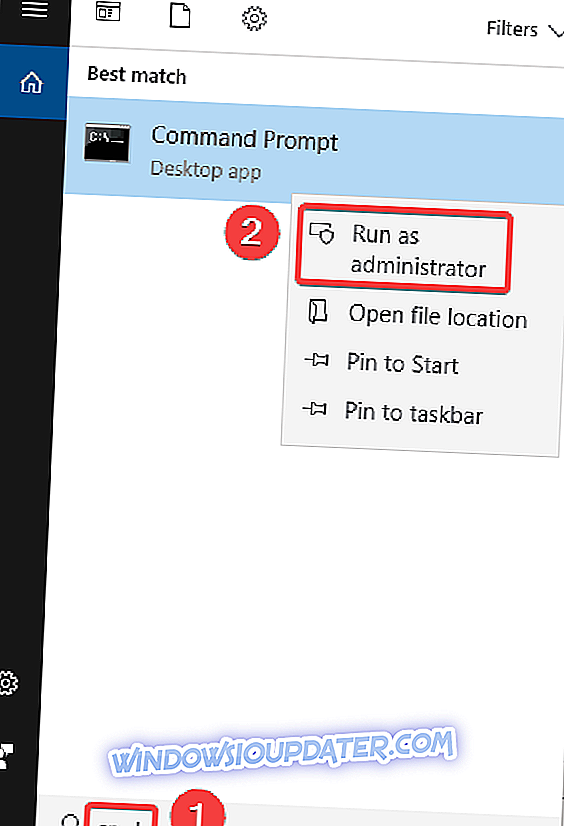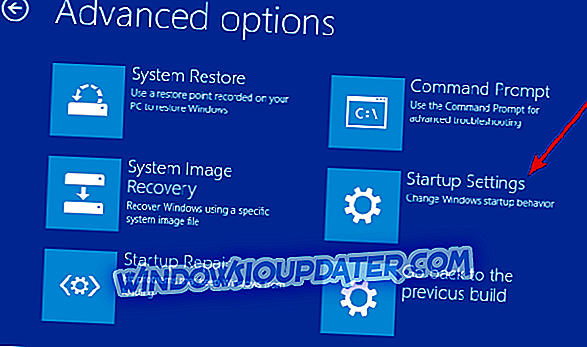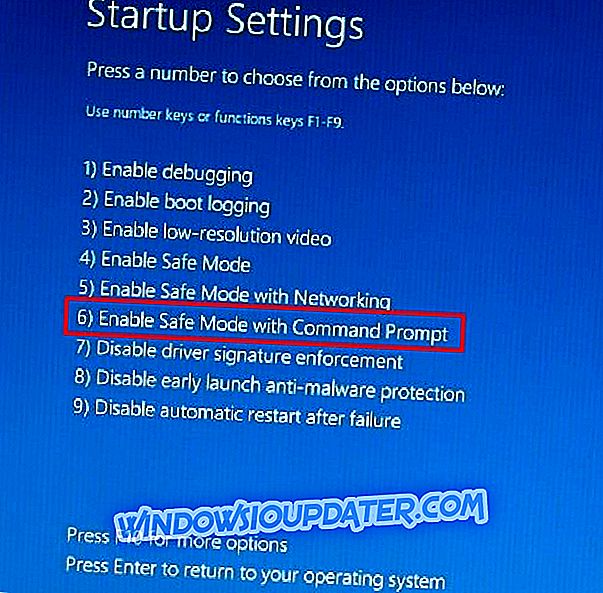Služba Profil uživatele (ProfSvc) je služba společnosti Microsoft, která má na starosti načítání a odebírání uživatelského profilu.
Někdy může být ProfSvc zakázán nebo blokován.
Důsledkem toho je, že uživatelé nebudou mít možnost přihlásit se do svých uživatelských profilů, aplikace by mohly mít problémy s přístupem k datům uživatelů a některé součásti instalované k přijímání oznámení o událostech profilu je ve skutečnosti nedostanou. Někteří uživatelé spojili problém s instalací systému Windows 10.
V tomto článku vám vysvětlíme, jak se zbavit tohoto problému v několika jednoduchých krocích, aby se váš uživatelský profil dostal do normálního stavu.
Výchozí scénář a jeho důsledky
V systému Windows 10 služba profilu uživatele spuštěna jako místní systém při spuštění operačního systému. To může být užitečné si uvědomit, že ProfSvc běží s různými službami ve sdíleném procesu svchost.exe.
V případě selhání procesu startu jsou údaje zaznamenány do protokolu událostí. V tomto případě Windows 10 upozorní uživatele, že služba ProfSvc se nepodařilo spustit z důvodu určitých chyb nebo událostí.
V tomto případě nemusí vaše aplikace, Správce uživatelů a sdílený Správce účtů PC (shpamsvc) fungovat správně a ověřování může být odepřeno.
Možné příčiny problémů ProfSvc
Příčiny zastavené, zakázané nebo nesprávně fungující ProfSvc mohou souviset s:
- Systém Windows 10 nemůže správně načíst ProfSvc
- Akce viru nebo malware
- Poškozené nebo chybějící soubory
Budeme mít na paměti tyto tři scénáře. Pochopení, proč k tomuto problému dochází, nám to umožňuje opravit. Tento scénář může nastat v podstatě kdykoliv: během zaváděcí fáze, kdy je aktivován specifický program nebo když se uživatelé pokoušejí použít specifickou funkci programu.
Jak opravit problémy s připojením ProfSvc
První a nejpřirozenější akce je vyřešit problém resetováním hesla účtu. Pokud tento problém nelze vyřešit pomocí tohoto přístupu, počítač zobrazí následující chybové hlášení: „ Systém Windows se nemohl připojit ke službě ProfSvc “.
Před započetím dalších oprav zkontrolujte, zda jsou aplikace, správce uživatelů, sdílený správce účtu (shpamsvc) a přirozené ověřování správně nakonfigurovány, a zkontrolujte, zda fungují správně.
Řešení 1 - Obnovte původní službu ProfSvc ze systému Windows 10
- Klikněte na Start
- Jako správce zadejte příkazový řádek
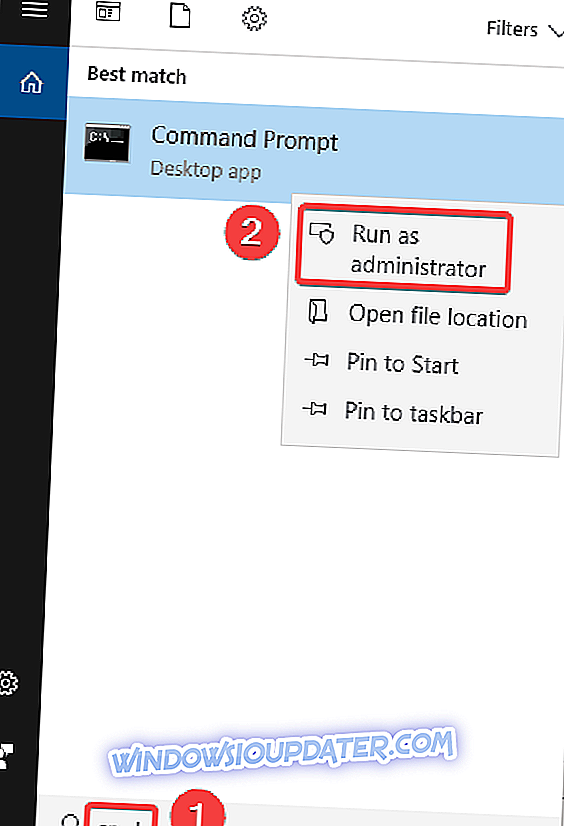
- Do příkazového okna zadejte následující příkazy:
- sc config ProfSvc start = auto
- sc spusťte ProfSvc
- stiskněte Enter
- Zavřete příkazové okno
- Restartujte počítač a zkontrolujte, zda problém přetrvává.
Poznámka : Služba ProfSvc používá soubor profsvc.dll, který je ve složce% WinDir% system32. Pokud je soubor změněn, poškozen nebo odstraněn, můžete obnovit původní verzi z instalačního média systému Windows 10. \ t
Pokud tento postup nefungoval, můžete vyzkoušet níže uvedené řešení 2.
Řešení 2 - Vytvořte nový uživatelský účet
Prvním záměrem je povolit profil. K tomuto účelu se musíte přihlásit do profilu uživatele a změnit službu ProfSvc na hodnotu Zapnuto. Poté otevřete profil a znovu jej aktivujte.
Pokud není možnost přihlášení do vlastního účtu v nouzovém režimu možná, je pravděpodobné, že je váš ProfSvc poškozen. V tomto případě je řešením povolit vestavěného správce. Můžete to provést následujícím způsobem:
- Klikněte na tlačítko napájení na přihlašovací obrazovce a stiskněte Shift + Restart pro přechod do bezpečného režimu
- Nyní se nacházíte v zaváděcí nabídce pro obnovení. Přejděte do části Poradce při potížích
- Klikněte na Pokročilé volby a vyberte Nastavení spouštění.
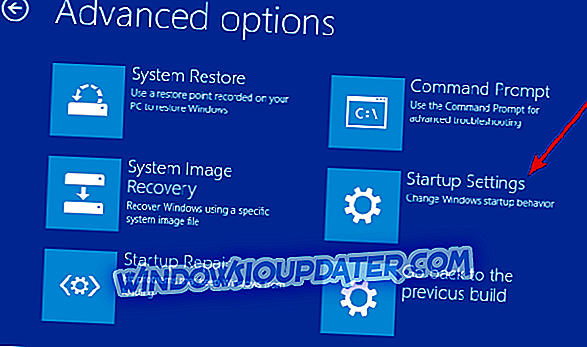
- Nyní je vidět seznam, kde si můžete vybrat Nouzový režim s příkazovým řádkem.
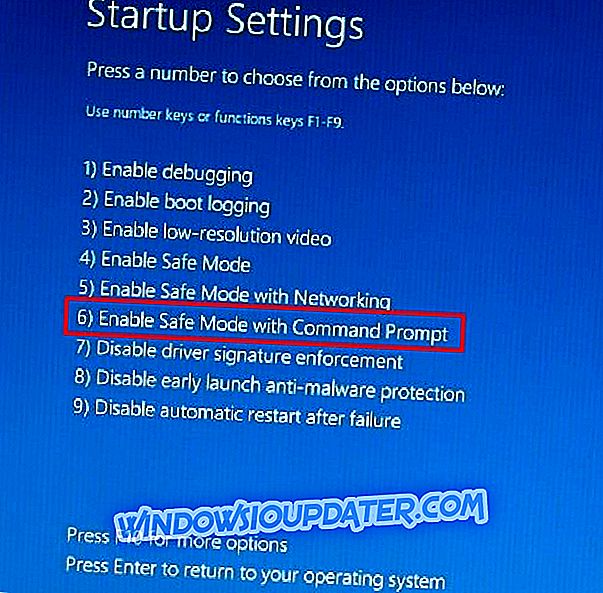
- Typ: net user administrator / active: yes a stiskněte klávesu Enter.
- Přihlaste se do vestavěného uživatelského profilu správce
- Vytvořte nový uživatelský profil s oprávněními správce.
- Nyní je možné odstranit poškozený uživatelský účet z vestavěného správce.
- Zamkněte obrazovku, stiskněte klávesu Windows + L a přihlaste se na účet správce.
- Zkontrolujte, zda problém přetrvává
- Nyní můžete zakázat zabudovaný účet správce zadáním příkazu: net user administrator / active: no do příkazového řádku (Admin).
Prvních 12 kroků by mělo být připraveno vytvořit nový uživatelský účet. Nyní můžete následovat tyto poslední kroky k vyřešení problému.
Vytvořit nový uživatelský účet:
- Klikněte na Start a zadejte příkazový řádek (Admin).
- Zadejte net user NewAccount password / add a klikněte na Enter.
- Zadejte net localgroup Administrators NewAccount / add a klikněte na Enter.
- Odhlaste se ze systému a přihlaste se do nového uživatelského účtu.
Podle těchto kroků jste povolili vestavěného správce a vytvořili nový uživatelský profil. Přeneste všechna data z poškozeného uživatele do nově vytvořeného profilu uživatele a ověřte, zda byl problém vyřešen.
Následující jeden z těchto dvou řešení vám pomůže tento problém vyřešit. Pokud máte nějaké návrhy, dejte nám vědět v sekci komentáře níže.
SOUVISEJÍCÍ ZKOUŠKY:
- Úplná oprava: Jste přihlášeni s dočasným profilem ve Windows 10, 8.1, 7
- Oprava: Aplikace Outlook uvízla na obrazovce načítání profilu v systému Windows 10
- Oprava: Chyba při ukládání bezdrátového profilu